마우스 우클릭을 하면 메뉴가 나타나는 것이 보통이지만 일부 사이트 중에는 복사 방지를 위해 마우스 우클릭이 되지 않도록 막아놓은 경우가 있다.
이런 경우 자바스크립트를 통해서 마우스 우클릭을 막은 것이라면 웹 브라우저의 개발자도구를 사용해서 자바스크립트가 작동되지 않도록 설정하거나 스마트폰이라면 사이트 설정에서 자바스크립트의 사용을 해제하는 것으로 마우스 우클릭의 해제가 가능하다.
목차(Contents)
컴퓨터에서 마우스 우클릭 차단 해제하기
컴퓨터의 경우 웹 브라우저의 종류에 산관없이 개발자 도구를 사용하면 아주 간단하게 마우스 우클릭 차단을 해제할 수 있다.
1. 개발자 도구 실행.
[F12] 혹은 [Ctrl + Shift + I]를 눌러서 웹 브라우저의 개발자 도구를 실행하자.
(웹 브라우저 메뉴에서 실행해도 되는데 엣지는 기타 도구, 크롬은 도구 더 보기에서 개발자 도구를 찾을 수 있다)
2. 개발자 도구 환경 설정.
개발자 도구가 나타나면 [F1]을 누르거나 도구 오른쪽 상단에 있는 톱니바퀴 아이콘을 클릭하여 환경 설정을 실행하자.
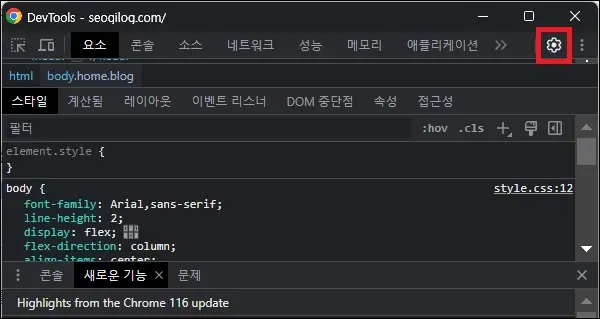
3. 자바스크립트 사용 중지.
환경설정 화면에서 스크롤을 아래로 내리다 보면 디버거 부분에 [자바스크립트 사용 중지]를 찾을 수 있다.
클릭하여 체크하면 현재 페이지의 마우스 우클릭 차단도 해제가 된다.
(우클릭 사용 중에는 개발자 도구를 끄면 안된다)
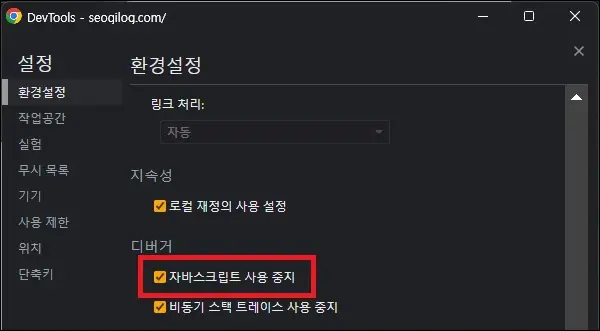
스마트폰에서 마우스 우클릭 차단 해제하기
스마트폰은 기본적으로 개발자 도구가 없지만 브라우저 앱의 사이트 설정을 통해 자바스크립트를 사용을 차단하여 마우스 우클릭 차단을 해제할 수 있다.
(브라우저 앱에 따라 메뉴 이동은 약간의 차이가 있다)
1. 웹 브라우저 설정 실행.
브라우저 상단(혹은 하단)의 아이콘을 터치하여 메뉴를 열고 [설정]을 실행하자.
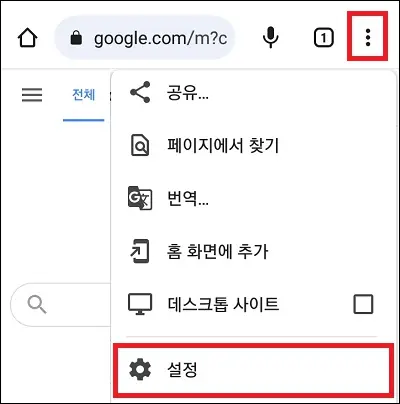
2. 사이트 설정 메뉴 이동.
설정 화면이 나타나면 [사이트 설정 -> 자바스크립트] 순으로 메뉴를 이동하자.
(삼성 인터넷은 [사이트 및 다운로드 -> 사이트 권한] 순으로 이동하면 된다)
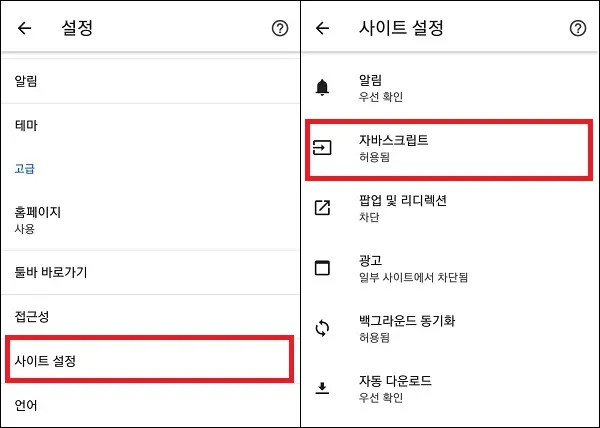
3. 자바스크립트 사용 중지.
자바스크립트의 토글스위치를 터치하여 비활성화하자.
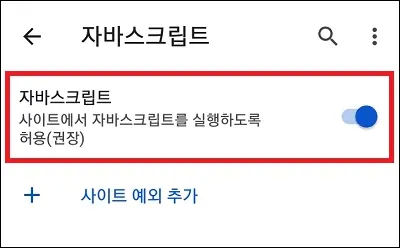
4. 우클릭 차단 사이트 접속.
모바일의 경우 새로고침 메뉴가 없기 때문에 설정 후에는 사이트에 다시 접속해야 한다.
그 외 내용
– 자바스크립트는 다시 사용 설정하자.
자바스크립트는 마우스 우클릭만 차단 외에도 많은 기능을 하므로에 차단 후에 일부 사이트는 정상 작동하지 않을 수 있다.
때문에 복사 등의 작업이 끝났다면 다시 자바 스크립트가 작동하도록 설정을 되돌리는 것이 좋은데 컴퓨터는 개발자 도구만 종료하면 되며, 스마트폰의 경우에는 설정을 다시 변경해야 한다.
– 개발자 도구 단축키를 막은 경우.
사이트에 접속하기 전에 개발자 도구를 먼저 실행한 뒤 사이트에 접속하면 된다.
이 외에도 자바스크립트를 차단했을 때 작동하도록 코드를 구성하는 경우도 있는데 이 경우에는 다른 방법을 통해서 우클릭의 해제를 해야 한다.